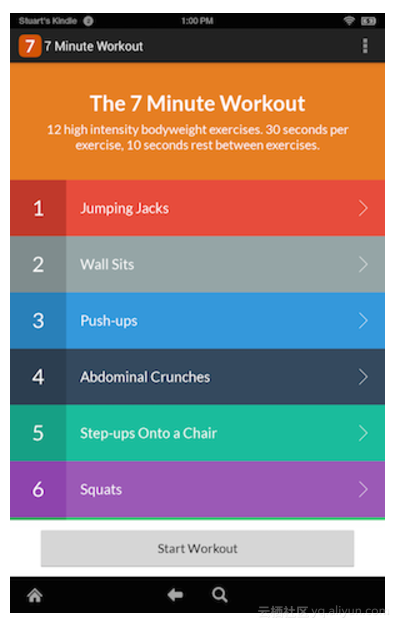给 iOS 开发者的 Android 开发建议
本人从事iOS应用开发已经5年有余,直到现在还总是刻意回避Andriod应用的开发。但是不管你信不信,安卓开发还是很有意思的,从iOS转向Android应用开发的跨度并没有你想象的那么大。
现在我把在开发7分钟训练这款Android应用中所学到的一些东西与大家分享,希望能对你们有所帮助。需要指出的是,我稍后所比较的每个项目并不是完全匹配的,并且这篇文章并不是一个完整的Android应用开发概述,但是它包涵了我从开发这个简单应用所学到的点点滴滴。
开发环境
开发环境我选择了Android Studio,我打赌当正式版发布以后,它将成为Android应用的标准开发环境。虽然有很多关于Android Studio 不稳定的言论,但是我只遇到了一次程序崩溃,个人认为Android Studio稳定性尚可,也许是已经适应了Xcode的习惯性程序崩溃吧。
Java
说说你对Java了解多少,说白了它只是另外一门编程语言。像其他语言一样,协助你利用计算机实现你的想法,如果你是个经验丰富的程序员,你将会把更多的精力投入到应用的架构,而不是Java语言本身。谢天谢地,我们并不需要学习J2EE。
模拟器
在使用Android 模拟器之前,我习惯性的认为iOS的模拟器糟糕透了,现在看来iOS的模拟器还是很给力的。能不用Android模拟器就尽量别用,直接上真机调试;要不然你就准备好把大把时间花在无谓的等待上吧。
Storyboard / NIBS
对于storybaord的使用,在我之前iOS开发的文章中已经有所阐述,在是否使用Storyboard这个问题上,之后还收到了持不同看法的读者措辞强烈的来信,今天对此我们不予讨论。
Android 使用xml来编写布局。不同布局彼此是完全独立的。Android Studio同时也提供了一个非常好的WYS|WYG编辑器:
你也可以深入原始xml文件进行编辑(我自己经常这么做)。
各种布局容器可以被用来当做自动布局的替代方案,比如 Relative Layout, Framelayout 等等。选中布局后,你可以对布局的宽度,高度,填充,留白,比重等属性进行像素(dp 设备像素)级的设定,或者直接将它们设置为match parent, wrapcontent。
Wrap-content 对于文本来说是个很好的选择,它会自动根据文本来决定视图的尺寸。
虽然我还没有习惯使用fragments,但似乎确实是一个不错的自定义界面的复用的方式。
UIViewController
Android中等同于iOS UiViewController的是一个叫Activity的组件。你所看到的每个视图和窗口都是一个Activity。在Activity中,你做的最多的就是把数据和UI绑定,处理各种事件等等。
Transitioning Controllers / Views
在iOS中我们使用segues、 pushViewController、 presentController 进行不同视图间的切换。在Android中,我们则用一个叫Intent的组件。
你可以轻松地使用intent去创建一个新的Activity,甚至是传递一些数据给新创建的Activity。
public void onItemClick(...) {
Intent i = new Intent(getBaseContext(), MyActivity.class);
i.putExtra("row", position);
startActivity(i);
}
在新创建的Activity(如上所示的MyActivty)中,你可以以这样方式提取之前Activity传递的数据。
protected void onCreate(Bundle savedInstanceState) {
super.onCreate(savedInstanceState);
setContentView(R.layout.activity_mine);
Bundle extras = getIntent().getExtras();
if (extras != null) {
int row = extras.getInt("row");
....
}
...
}
你也可以使用Intent去触发一些东西,例如:分享页面。
Intent sendIntent = new Intent();
sendIntent.setAction(Intent.ACTION_SEND);
sendIntent.putExtra(Intent.EXTRA_TEXT, "Share This");
sendIntent.setType("text/plain");
startActivity(sendIntent);
IBOutlet
如果你像我一样至少有一半时间会忘记连接IBOutlets,Android将是你的福音。
Android中每一个视图/组件都有一个唯一的ID,例如:
@+id/myButton
Android将会为这些ID自动生成一个叫做R的类(想了解更多R点击这里),你可以通过如下的方式来操作这个Button 对象。
Button button = (Button)findViewById(R.id.myButton);
Tag
为视图设置一个tag来查找信息是iOS开发者们常用的一个小技巧,例如:数组的偏移。而在Android你可以讲这个对象设置成tag,相当的有用。
row.setTag(data);
UITableViewController / UITableViewDataSource / UITableViewCell
在Android中与UITableView相对应的是ListView。
与UITableViewDataSource大体上相对应的是ArrayAdapter:
MyAdapter adapter = new MyAdapter(this, R.layout.listview_item_row);
listView.setAdapter(adapter);
如上的例子中,listviewitemrow是布局中的一行,大体上相当于一个UITableViewCell。
Adapter通过getView来创建或复用不同的列。
你还可以设置表头:
View header = getLayoutInflater().inflate(R.layout.listview_header_row, null);
listView.addHeaderView(header);
网上有大把相关的好教程,例如这个。
Images / Resources
自从Asset Catalogues在iOS出现后,对于图片的处理就轻松了很多,而且只需要应付retina和非retina屏幕即可(除非你还有专门为iPad使用的图片)。
为了适应不同Android设备的分辨率,你需要提供四套不同尺寸的图片。
它们分别是:mdpi (中等质量)、hdpi (高质量)、 xhdpi (超高质量), xxhdpi (宇宙无敌高质量)。个人很期待xxhdpi画质的出现。
当你在Android Studio里创建工程的时候,它会为你所提供的应用图标自动生成四种不同尺寸的图标。这可把设计师们吓的心肝儿发颤了吧,别担心,稍后它们还是可以被完美的图标所替换的。
所以,基本的理念就是对应不同的屏幕分辨率创建不同的图片,并用与之相对应的屏幕分辨率的名字命名后,放入正确的文件夹中,之后的事情就交给Android去处理吧。
自定义字体
自定义字体在Android中也相当容易实现:拷贝字体到main/assets文件夹,之后你可以像这样调用他们:
Typeface font = Typeface.createFromAsset(getAssets(), "Lato-Regular.ttf");
textView.setTypeface(font);
这种方法并不是在所有设备上都可行,最好还是加上try/catch方法来处理异常,即是在我的两台Android设备上从来没有出现过异常。
NSLog
看来Log 似乎是Android给我们提供的解决方案,你指定log的类型:debug ,verbose等等。当然,Java最基本的打印语句System.out.println(..) 也是行得通的。
向下兼容性
我们常听说Android碎片化。对于这个问题在Android中的解决技巧,跟我们在使用iOS新特性又要兼顾老版本时所采用的技巧基本上差不多。 你也许需要更频繁,更长久的使用这些技巧。
Android中有一个非常有用的常量供你查询当前的Android的API版本号。
if (Build.VERSION.SDK_INT >= 11.0) {
...
}
你可以这样来屏蔽警告:
@SuppressLint({"NewApi", "LocalSuppress"})
private void myFunction() {
...
}
令人诧异的东西
计时器
我对Android内建了计时器这样的功能感到非常兴奋,它正是我开发7分钟训练所需要的。可是它不发送在计时结束前的最后一次信号,就是这样一个令人诧异的bug,仍旧没有得到修复。恼火,太恼火了!
屏幕方向
当用户旋转屏幕的时候,activity被完全重置,这意味着你需要保存所有activity重置前的状态,并在activity继续后重新还原这些状态。这可能会让你感到有点诧异,因为在iOS中旋转屏幕,你不需要做任何处理,一切照旧。
Kindle Fire / Amazon Store
在亚马逊商店发布应用相当简单,我只想说两点:
- YouTube的SDK将会停止工作,因为需要Youtube 应用的支持,而YouTube应用在此是不可用的,但似乎它们是支持Flash的。
- 为了亚马逊商店,你需要清除源代码里的内购代码。
你可以通过使用android.os.Build.MANUFACTURER 和 android.os.Build.MODEL. 来查询设备的制造商和型号。
在此列出一份kindle fire型号详细资料清单。
下一步?
希望未来我能给7分钟训练这个应用添加更多的功能,并且开发更多的Android应用。我相信我只看到了Android的冰山一角。谁知道呢,说不定接下来还有初探应用商店的精彩教程等着你呢。